Tiempo Cookies regulares del sitio web El usuario final puede almacenarlas y utilizarlas de manera segura para una experiencia de navegación más fluida en general, y existe un debate en curso sobre el grado en que algunas de ellas realmente interfieren, y esta discusión es particularmente aplicable a las cookies de terceros.
La última categoría es utilizada principalmente por un tercero (de ahí el nombre) que coloca cookies en el sitio web que está utilizando. Las plataformas, como los anunciantes, utilizan este método para personalizar sus anuncios sobre su actividad general en línea y, como tal, es posible que no desee que estas empresas rastreen y accedan a dichos datos confidenciales.
De hecho, incluso Google ha reconocido este caso, y la compañía ahora está desarrollando nuevas tecnologías para «protegerlo del seguimiento entre sitios mientras mantiene la web abierta» en forma de Privacy Sandbox.
De todos modos, echemos un vistazo a cómo evitar las cookies de terceros en todos los navegadores.
Cómo deshabilitar las cookies de terceros en Google Chrome
Paso 1: Google proporciona una función integrada que bloquea automáticamente todas las cookies de terceros. Para habilitarlo, toque Tres puntos menú desplegable junto al icono de su perfil de usuario, luego seleccione Ajustes.
Paso 2: seleccione Archivo PRIVACIDAD Y SEGURIDAD campo y luego seleccione Cookies y otros datos del sitio.
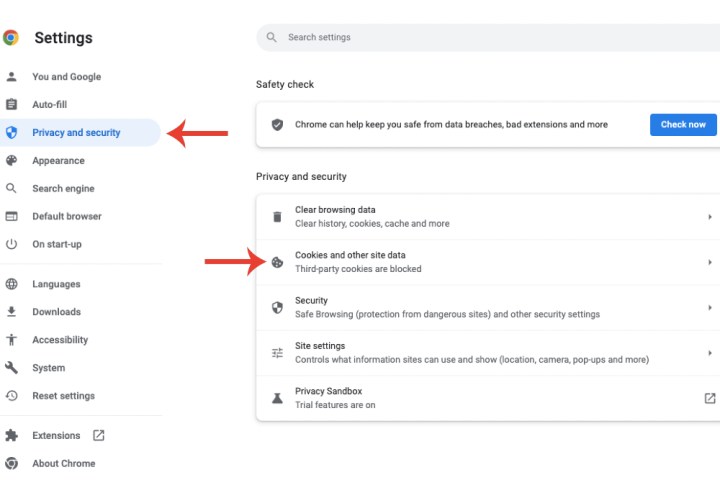
Paso 3: seleccione Archivo Bloquear cookies de terceros Selección.
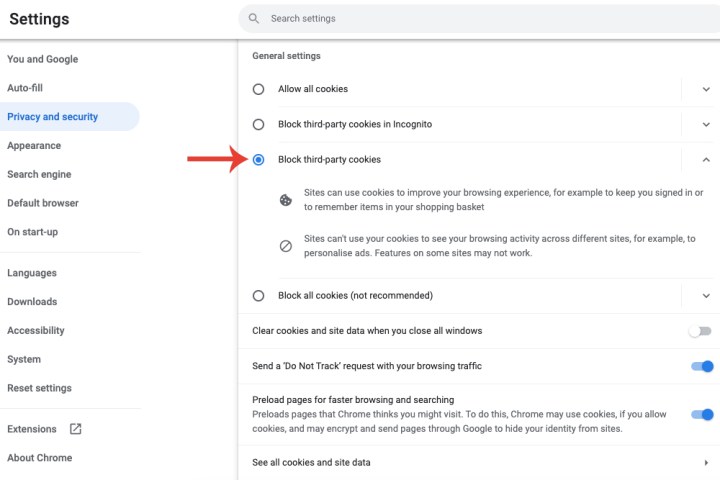
Cómo deshabilitar las cookies de terceros en Firefox
Paso 1: seleccione Archivo Menú desplegable botón (tres líneas pequeñas) en la parte superior derecha del navegador, seleccione Ajustesluego elija Archivo Privacidad y seguridad Selección.
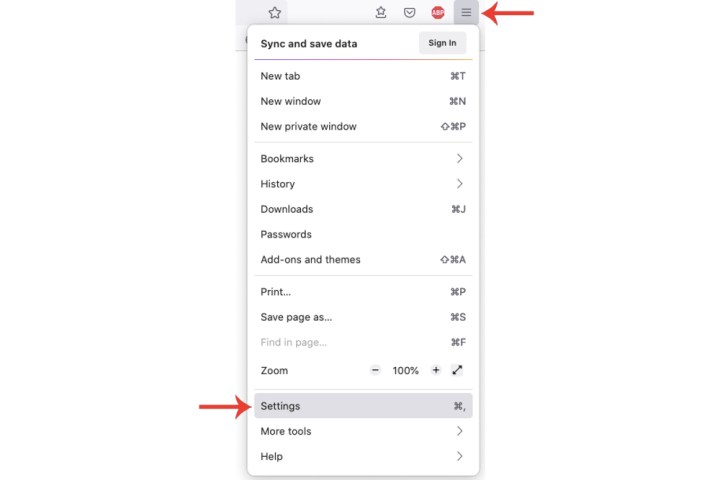
Paso 2: La sección estándar que está configurada de forma predeterminada ya ofrece una función llamada Protección completa de cookies, lo que significa que «los rastreadores no pueden usarlos para seguirlo entre sitios».
Sin embargo, para deshabilitar efectivamente todas las cookies de terceros, existe otra opción para asegurarse de que las cookies de terceros no estén habilitadas.
Elegir Hábito. dentro de galleta menú desplegable, elija Todas las cookies de terceros (pueden hacer que los sitios web se bloqueen).
Si un sitio web ya requiere cookies de terceros para funcionar correctamente, Firefox ofrece una solución fácil para incluir en la lista blanca un sitio web en particular. Junto a la barra de URL del icono del escudo. toque en La protección de seguimiento mejorada está activada para este sitio Un botón para deshabilitar la función para un sitio específico.
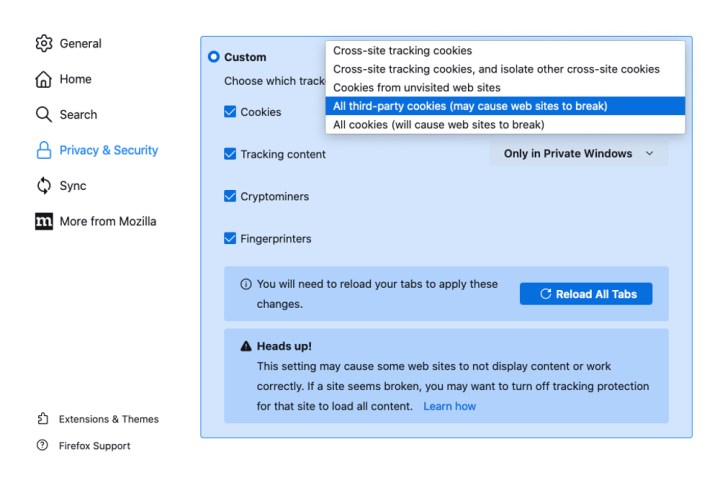
Cómo deshabilitar las cookies de terceros en Microsoft Edge
Con la eliminación gradual de Internet Explorer a favor de Edge, echemos un vistazo a cómo deshabilitar las cookies de terceros en el navegador de Microsoft actualizado.
Paso 1: seleccione Archivo Tres puntos en la parte superior derecha de Edge y haga clic en Ajustes.
Paso 2: seleccione Archivo Cookies y permisos del sitio opción y luego elige Administrar y eliminar cookies y datos del sitio área.
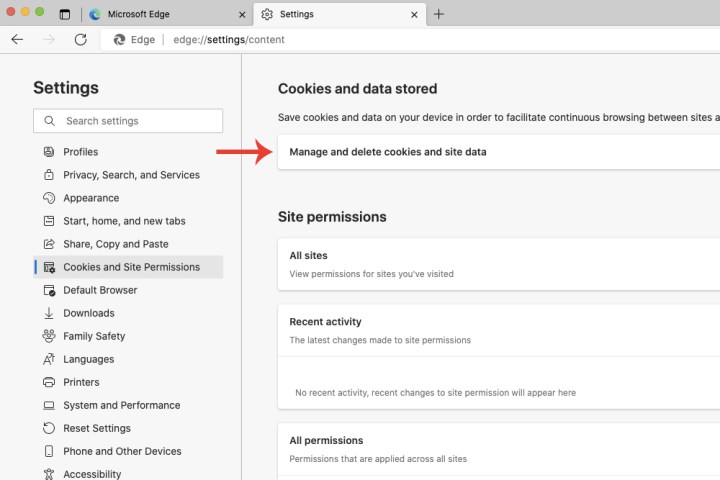
Paso 3: Encienda el interruptor para Bloquear cookies de terceros.
En cambio, dentro Privacidad, búsqueda y servicios Ficha, hay un archivo firma La opción que puedes habilitar dentro Prevención de seguimiento Una sección que bloquea «la mayoría de los rastreadores de todos los sitios» y lo protege de los «rastreadores maliciosos conocidos».
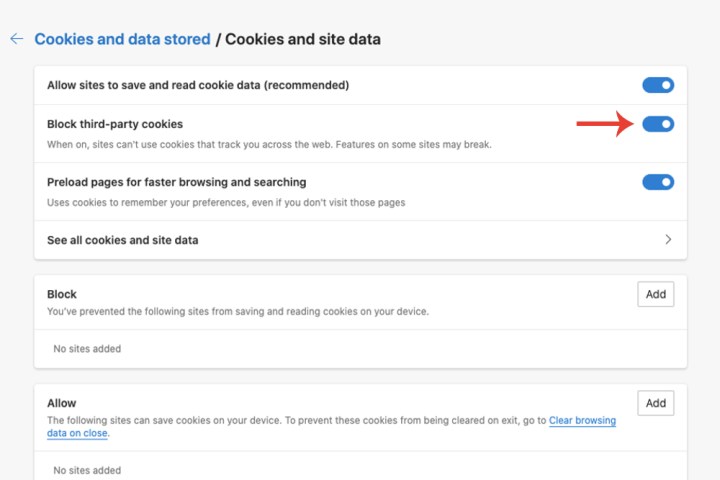
Cómo deshabilitar las cookies de terceros en Internet Explorer (Windows 10)
Si aún usa Internet Explorer, todavía hay una forma de deshabilitar las cookies de terceros.
Paso 1: seleccione Archivo Ajustes icono en la parte superior derecha y elija el archivo opciones de Internet Ajustar.
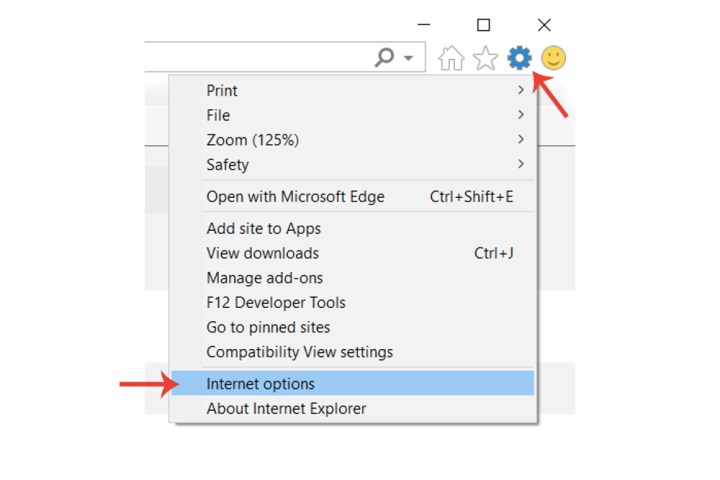
Paso 2: Elegir Privacidad > avanzado > barricada en la sección Cookies de terceros. toque en sí botón para confirmar el cambio.
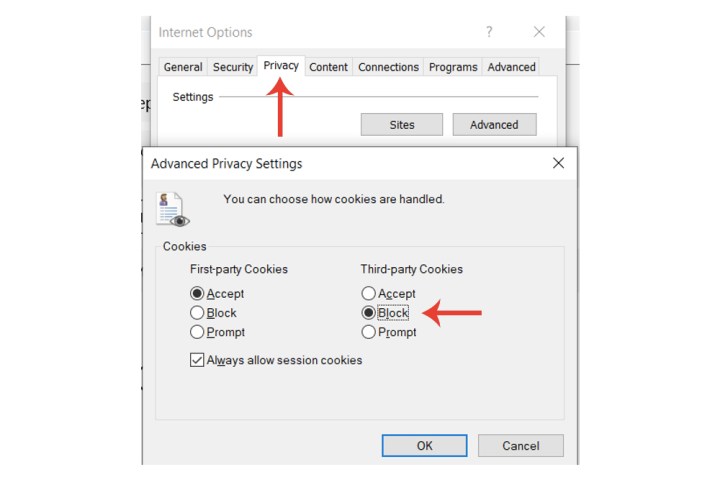
Cómo deshabilitar las cookies de terceros en Safari
El navegador web de Apple para el ecosistema macOS, Safari, no requiere ningún cambio por parte del usuario. La empresa ha actualizado su navegador para bloquear todas las cookies de terceros de forma predeterminada.
Accesorios útiles para mayor privacidad
Deshabilitar las cookies de terceros puede contribuir en gran medida a mejorar su configuración de privacidad. Pero hay formas adicionales de mejorar aún más su privacidad, es decir, mediante el uso de extensiones. Todos los usamos para bloquear anuncios y similares, pero agregar algunos elementos centrados en la privacidad puede brindarle una capa adicional de seguridad.
tejón de privacidad Es una extensión enfocada en la privacidad altamente efectiva. Compatible con Chrome y Firefox, detecta rastreadores automáticamente analizando su comportamiento y bloqueándolos. Si los rastreadores continúan rastreándolo después de pedirles que no lo hagan, el algoritmo Privacy Badger los agrega a la lista de bloqueo.
HTTPS en todas partes Es otra extensión que mejora su seguridad en línea. La extensión, que está disponible con todos los principales navegadores, encripta su conexión agregando automáticamente el protocolo HTTPS a un sitio web específico.
Si Google Chrome es su navegador predeterminado, asegúrese de consultar nuestra guía sobre Cinco formas sencillas de aumentar drásticamente la seguridad en Chrome.
Recomendaciones de los editores

«Fanático del café. Amable aficionado a los zombis. Devoto practicante de la cultura pop. Malvado defensor de los viajes. Organizador típico».